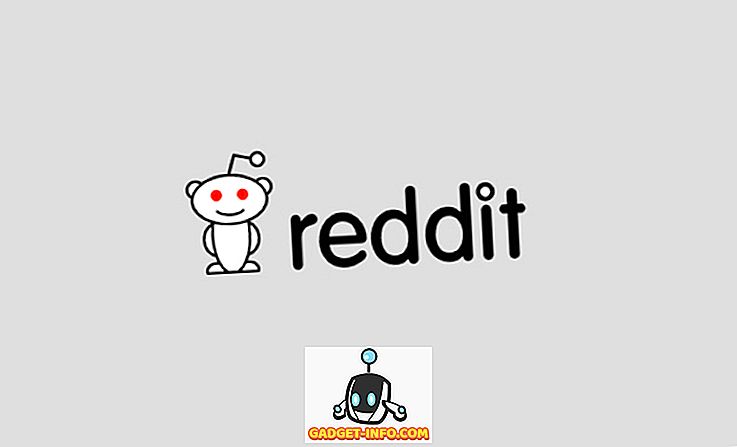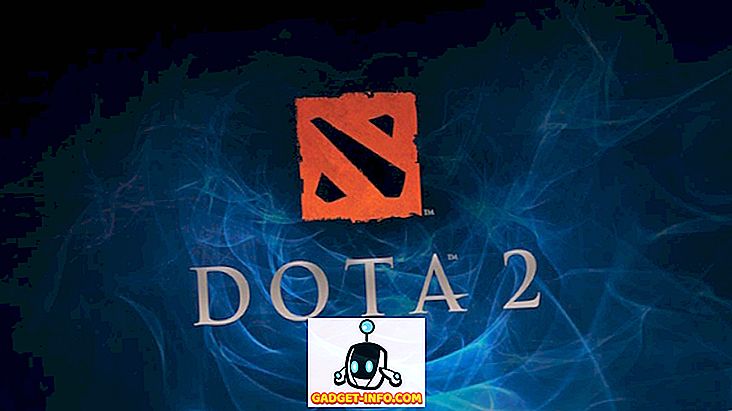Windows є важливою платформою в світі ігор і славиться своєю підвищеною продуктивністю в порівнянні з ігровими консолями. Оскільки Windows 10 отримує додаткові оновлення щороку, комп'ютерні ігри стануть набагато кращими завдяки спеціальним оптимізаціям програм для ігор. Тим не менш, ті, хто повинен домовитися про персональних комп'ютерах завдяки бюджетним обмеженням, часто повинні йти на компроміс щодо останніх пропозицій ігрового світу. Ті, хто застряг зі старіючими ігровими установками, також повинні подумати про способи вилучення більшої продуктивності від них.
Майбутні оновлення Creators, як вважають, приносять ігровий режим для підвищення продуктивності гри на всіх комп'ютерах Windows 10. \ t До тих пір є способи, за допомогою яких ви можете запускати ігри, які ви любите, трохи краще на існуючому апаратному забезпеченні. Таким чином, ми пропонуємо вам кілька простих способів оптимізації продуктивності гри на Windows 10:
Оптимізуйте продуктивність гри в Windows 10
1. Налаштуйте ефекти візуальних ефектів для найкращої продуктивності
Windows 10 має дуже привабливий інтерфейс користувача (це суто суб'єктивно), і всі ці фантастичні речі споживають багато ресурсів, щоб виглядати добре. Коли ви граєте в ігри, графічний інтерфейс Windows працює у фоновому режимі, що призводить до непотрібного споживання цінних обчислювальних потужностей. На щастя, існує спосіб налаштування візуальних ефектів у Windows.
Все, що вам потрібно зробити, це пошук " продуктивності " в панелі пошуку Cortana і натисніть кнопку "Налаштувати зовнішній вигляд і продуктивність Windows" .
Відкриється вікно «Параметри виконання», і ви повинні вибрати опцію «Налаштувати для найкращої продуктивності» і натиснути кнопку «Застосувати» .

Також перейдіть на вкладку « Додатково» у цьому ж вікні та переконайтеся, що для параметра «Налаштування найкращої продуктивності:» встановлено значення « Програми» .

2. Виберіть план "Краща потужність"
Комп'ютери з ОС Windows завжди налаштовані за замовчуванням за допомогою параметрів плану « Збалансований », і це трохи впливає на продуктивність гри. На настільному комп'ютері вам не потрібно турбуватися про владу, оскільки енергія надходить безпосередньо з джерела живлення. План енергозбереження « Висока продуктивність » дозволяє комп'ютеру забути про економію енергії та залучити якомога більше енергії, щоб забезпечити плавність речей.
Щоб увімкнути це, скористайтеся ярликом " Win Key + X" і перейдіть до розділу " Система та безпека" на панелі керування. Натисніть кнопку " Опції живлення" і виберіть опцію "Висока продуктивність" .

3. Розгін процесора та графічного процесора вашого комп'ютера
Перш ніж читати далі, слід пам'ятати, що розгін процесора або графічного процесора може викликати проблеми з продуктивністю. З огляду на це, хардкорних геймерів у всьому світі розігнані процесори та графічні процесори, щоб отримати кращу ігрову продуктивність. Переваги великі, оскільки ігри стають більш гладкими та швидкими, різко збільшуючи кількість FPS.
Ви можете розігнати комп'ютер вручну, якщо ви добре обізнані з кодуванням, або можете використовувати програмне забезпечення для розгону, наприклад, Intel Extreme Tuning Utility для материнських плат Intel або технології AMD OverDrive для систем на основі AMD. Це програмне забезпечення може допомогти користувачам розігнати та контролювати систему в повному обсязі.

Тим не менш, рекомендується, щоб не розігнати ігровий ноутбук, так як розсіювання тепла не так добре, як настільний ПК і може в кінцевому підсумку перегріти ваші цінні компоненти.
Оптимізуйте продуктивність Windows 10 Gaming через програми третіх осіб
1. Razer Cortex
Razer Cortex - найпопулярніша система оптимізації системи, орієнтована на ігри для ПК. Додаток сканує для всіх програм, які кваліфікуються як ігри, а потім виділяє їм системні ресурси за потребою. Він вбиває всі непотрібні фонові процеси і управляє кількістю оперативної пам'яті або кількістю ядер для конкретної гри. Кінцевим результатом є більш плавний геймплей і менші відставання. Вона має кілька цікавих функцій, як скріншот гарячої клавіші і прискорювач кадру . Він навіть дозволяє дефрагментувати розділ вашого жорсткого диска, що тримає гру для підвищення продуктивності.

Ефект від цього програмного забезпечення може бути невидимим на високотехнологічних машинах, але може дозволити сучасним ігор дихати трохи краще на комп'ютерах із середнім та низьким рівнями. Інтерфейс користувача прохолодний, і всі параметри налаштування представлені організованим способом. Доступний у вигляді безкоштовного завантаження, ви повинні отримати це на вашому комп'ютері, щоб випробувати досвід Razer в ігрових рівнях Pro.
Завантажити (безкоштовно)
2. Мудрий геймплей
Якщо ви хочете простий і простий додаток для оптимізації гри, то Wise Game Booster буде хорошим варіантом для вас. Ви можете майже розглянути це як додаток менеджера завдань з акцентом на ігри, з інтерфейсом, який нагадує вам про дні Windows XP. Найкраще про Wise Game Booster - це простота його функціональності. Крім того, це дуже легке для системних ресурсів. Сканування відбувається швидко, а оптимізаційні рішення відбуваються швидко. Додаток є безкоштовним для використання і є простим рішенням, щоб отримати кращу ігрову продуктивність від вашого старого ПК.

Завантажити (безкоштовно)
3. Інструмент Whiz Game Boost
Інструмент Whiz Game Boost - це дуже проста програма для оптимізації з великою кількістю потужних функцій. Це єдине додаток, що дозволяє вибрати спосіб, яким ви хочете "підсилити" свої ігри . Режим «GameBoost» може дефрагментувати шлях встановлення ваших ігор на диску або закрити всі непотрібні процеси Windows, які поглинають корисні ресурси. Додаток може навіть вимкнути оновлення Windows, Windows Aero для Vista / 7, гарячі клавіші клавіатури і так далі. Сам додаток є легким і може дати вашій спразі ПК деякий необхідний імпульс.

Завантажити (безкоштовно)
4. Пожежа гри 5
Гра Fire 5 - це інший додаток для оптимізації ПК, який може ефективно підвищити ваші ігри на ПК. Програмне забезпечення претендує на функцію « оптимізації в реальному часі », яка може активно контролювати, а також знімати непотрібні процеси у фоновому режимі, щоб оптимізувати досвід гри. Є багато функцій підвищення продуктивності у вигляді утиліти дефрагментації диска, налаштування інструментів, оптимізатор додатків і багато іншого.

Гра Fire 5 підходить як для просунутих, так і для початківців геймерів. Є платна версія, яка має багато додаткових функцій, таких як вдосконалені інструменти оптимізації та підтримка 24 × 7 Premium.
Завантажити (безкоштовно) (Повна версія $ 19.95)
Оптимізація графічної карти комп'ютера
Якщо у вас є ноутбук або настільний ПК, ви помітите наявність на вашому робочому столі програмного забезпечення, такого як NVIDIA GeForce Experience або AMD Gaming Evolved. Таке програмне забезпечення пов'язується з драйвером відеокарти і намагається оптимізувати гру на відповідних налаштуваннях для вільного геймплея.
Комп'ютери з картами NVIDIA мають NVIDIA GeForce Experience і AMD оснащені платою AMD Gaming Evolved. Разом з останньою версією DirectX 12 у Windows 10 вони прагнуть поліпшити продуктивність на основі вашої окремої машини. Потрібно інколи оновлювати драйвери, щоб отримати найкраще з ваших ігор, і ви можете ознайомитися з нашим переліком кращого драйвера для Windows.
Інші поради щодо оптимізації продуктивності гри в Windows 10
Якщо ви не хочете отримувати ці додаткові програми на вашому комп'ютері, існують інші способи, за допомогою яких ви можете запускати свої ігри якомога більш гладко.
- Видаліть небажане або невикористане програмне забезпечення з системи. Це допоможе полегшити цінний простір і дозволить вашому процесору присвятити свою потужність рендерингу ігор у найкращому вигляді. Також відомо, що програмне забезпечення для антивірусу та редагування зображень уповільнює роботу ПК.
- Перш ніж завантажувати будь-яке програмне забезпечення, перевірте, чи містить програмне забезпечення віруси, зловмисне програмне забезпечення або функції викривлення ресурсів .
- Постійно оновлюйте своє програмне забезпечення драйверів. Останні оновлення призначені для підвищення продуктивності комп'ютерів і отримання найкращого з існуючого обладнання.
ТАКЖЕ: 19 Поради початківцям для Windows 10
Оптимізація Windows 10 для ігор
Таким чином, це деякі способи, за допомогою яких ви можете оптимізувати продуктивність гри на комп'ютері з ОС Windows 10. \ t Зауважимо, що з кожним новим оновленням програмного забезпечення та новими іграми необхідність оптимізації стає меншою, оскільки розробники зосереджуються на тому, щоб їхні ігри працювали на максимальну кількість ПК. Наприклад, геймплей Forza Motorsport 6 Apex на моєму ноутбуці покращився після оновлення графічного драйвера.
Отже, спробуйте вищезгадані способи і дайте нам знати, як вони розроблені для вас. Якщо ви знаєте інші способи оптимізації Windows 10 для ігор, повідомте нам про це в розділі коментарів нижче.